當(dāng)前位置:首頁 > 幫助中心 > 怎樣用U盤PE和硬盤鏡像重裝系統(tǒng)?pe啟動(dòng)盤制作教程【圖解】
怎樣用U盤PE和硬盤鏡像重裝系統(tǒng)?pe啟動(dòng)盤制作教程【圖解】
怎樣用U盤PE和硬盤鏡像重裝系統(tǒng)?隨著科技的發(fā)展,不管是電腦硬件,還是電腦系統(tǒng)也隨之發(fā)展速度飛快。但怎么說呢,對(duì)于很多人來說,電腦是一個(gè)不會(huì)經(jīng)常更換的物品,所以經(jīng)常會(huì)出現(xiàn)因?yàn)橄到y(tǒng)更新而卡頓的情況,需要重裝系統(tǒng)。面對(duì)這個(gè)情況,大家可以來看看pe啟動(dòng)盤制作教程圖解。
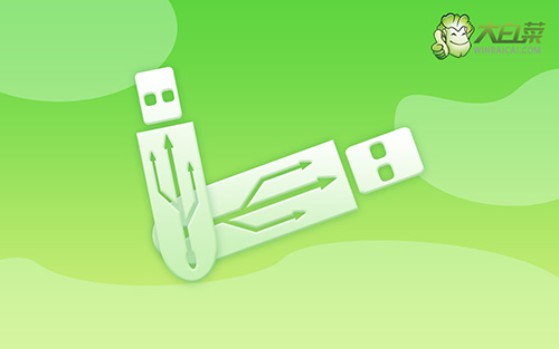
一、電腦u盤重裝系統(tǒng)工具
系統(tǒng)版本: Windows 10專業(yè)版
安裝工具:大白菜u盤啟動(dòng)盤制作工具(點(diǎn)擊紅字下載)
二、電腦u盤重裝系統(tǒng)準(zhǔn)備
1、在進(jìn)行系統(tǒng)重新安裝之前,建議大家都要先檢查好電腦整體狀態(tài),比如說硬盤有沒有壞道,有的話就像修復(fù)。畢竟,重裝系統(tǒng)主要是針對(duì)硬盤進(jìn)行操作,先檢查會(huì)更加安全。
2、制作u盤啟動(dòng)盤有很多要注意的事項(xiàng),比如說要提前關(guān)閉安全殺毒軟件,因?yàn)橹谱鬟^程涉及系統(tǒng)文件,很容易被誤殺,導(dǎo)致u盤啟動(dòng)盤制作失敗,影響最終系統(tǒng)安裝。
3、Windows系統(tǒng)鏡像,要選用安全可靠的來使用,畢竟誰都不想重裝系統(tǒng)后,電腦還是有問題。你可以在“msdn我告訴你”網(wǎng)站進(jìn)行下載,如圖所示,點(diǎn)擊展開后就可以操作了。
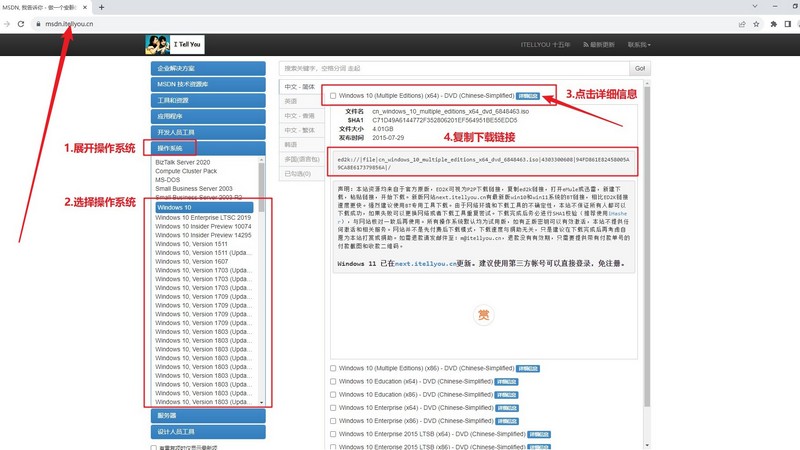
三、電腦u盤重裝系統(tǒng)步驟
制作u盤啟動(dòng)盤:
1、需要準(zhǔn)備一個(gè)8G的品質(zhì)好的u盤,下載大白菜U盤啟動(dòng)盤制作工具。
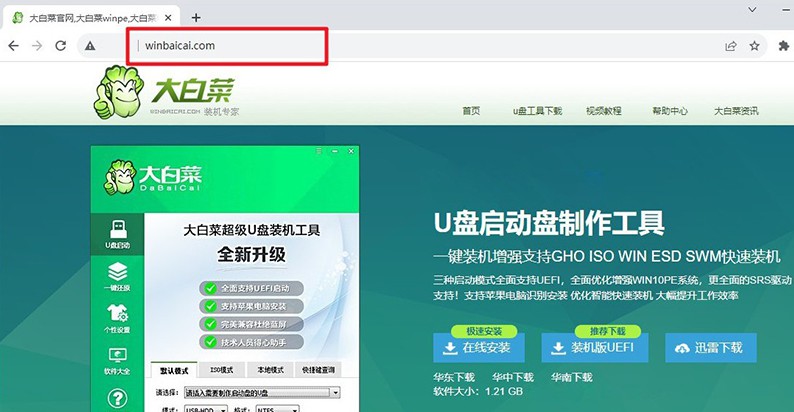
2、u盤接入電腦,等工具識(shí)別后,如圖所示,默認(rèn)相關(guān)的模式和格式,點(diǎn)擊進(jìn)行制作即可。
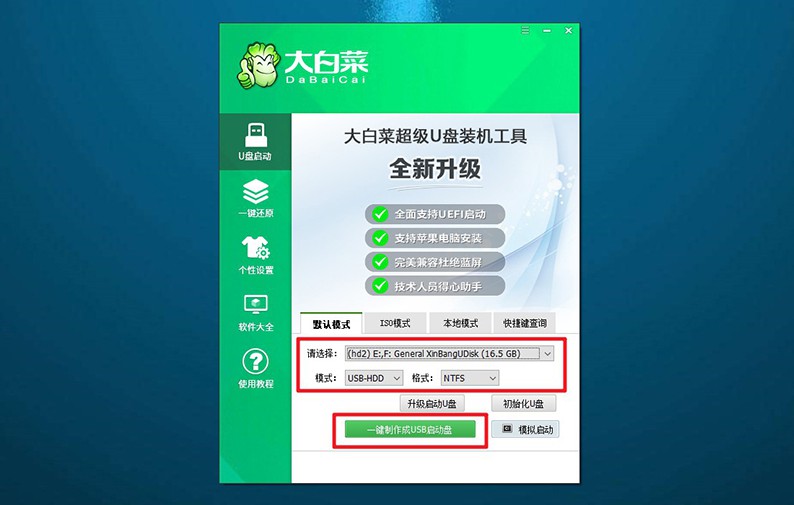
3、注意,如果想下載Windows鏡像系統(tǒng)至u盤,必須要等u盤啟動(dòng)盤制作完畢。
設(shè)置u盤啟動(dòng)電腦:
1、如果覺得bios快捷鍵設(shè)置u盤啟動(dòng)難,可以選擇使用u盤啟動(dòng)快捷鍵設(shè)置,下圖有相關(guān)快捷鍵可查看。
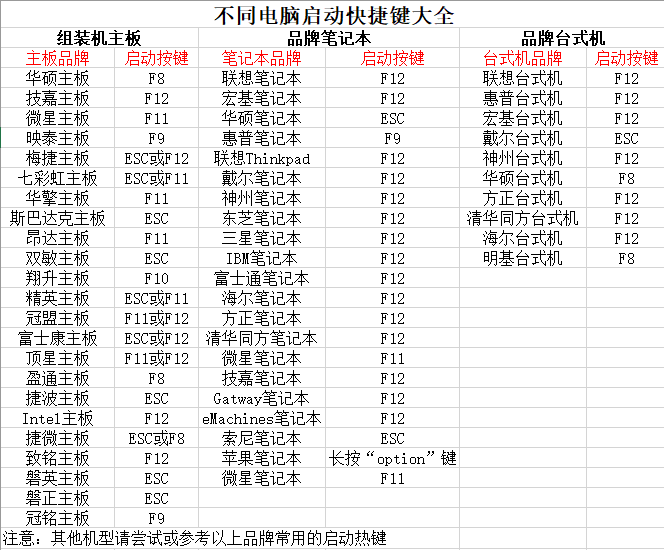
2、電腦接入大白菜U盤后,即可通過U盤啟動(dòng)快捷鍵,設(shè)置電腦從u盤啟動(dòng),進(jìn)行新的操作界面。
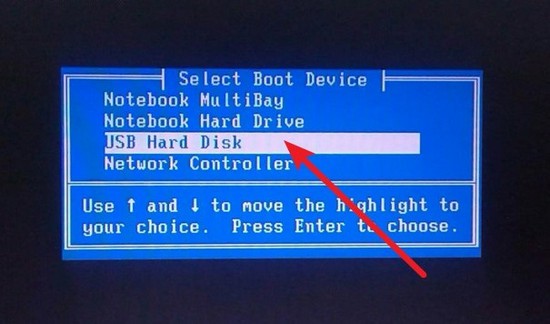
3、在大白菜主菜單界面中,選中【1】選項(xiàng)并回車,稍等片刻,即可進(jìn)入大白菜桌面。
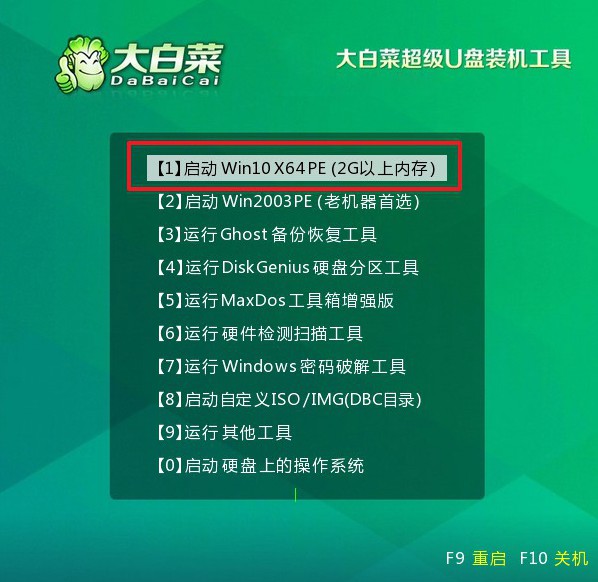
u盤啟動(dòng)盤裝電腦系統(tǒng):
1、打開大白菜裝機(jī)軟件之后,如圖所示,選中鏡像并安裝在C盤,點(diǎn)擊“執(zhí)行”。
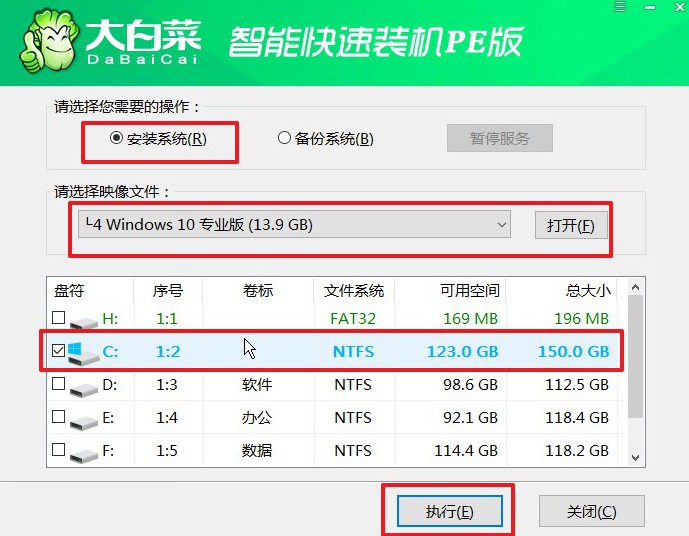
2、在大白菜還原界面中,通常只需要默認(rèn)設(shè)置,直接點(diǎn)擊“是”即可。
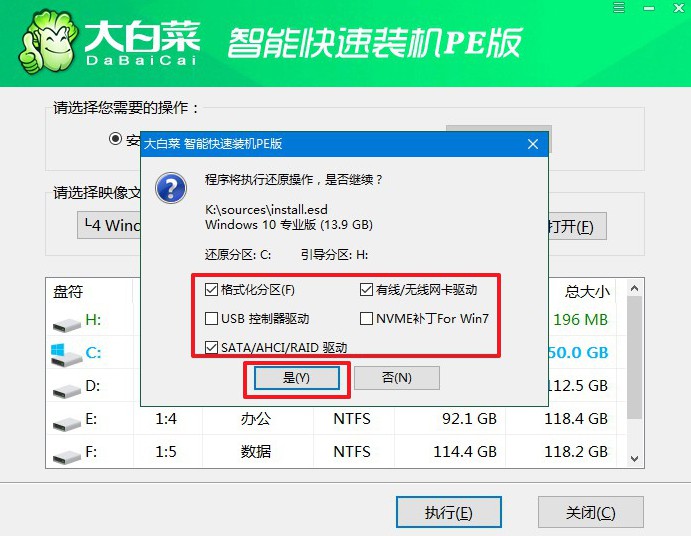
3、在大白菜裝機(jī)軟件部署的進(jìn)度界面中,記得勾選“完成后重啟”,并在電腦第一次重啟時(shí),拔掉u盤啟動(dòng)盤。
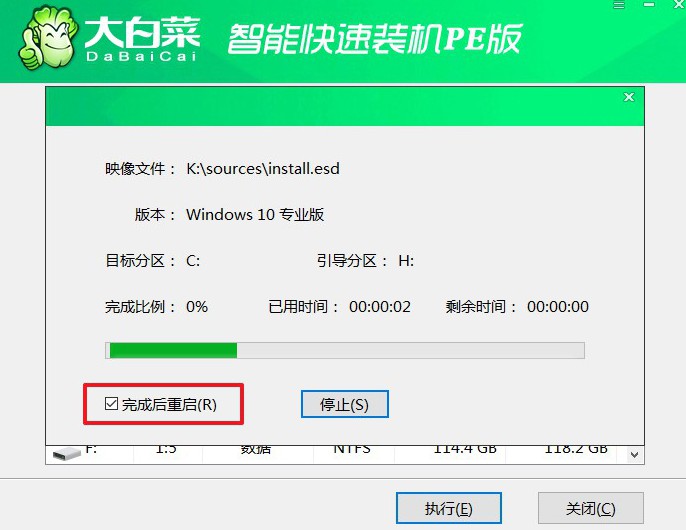
4、大白菜裝機(jī)軟件會(huì)自行進(jìn)行后續(xù)Windows安裝,你不需要進(jìn)行其他操作。

四、電腦u盤重裝系統(tǒng)故障
電腦系統(tǒng)重裝出現(xiàn)藍(lán)屏解決方法
記錄錯(cuò)誤代碼:當(dāng)藍(lán)屏發(fā)生時(shí),通常會(huì)顯示一個(gè)錯(cuò)誤代碼。記錄這個(gè)錯(cuò)誤代碼,可以幫助確定問題的根本原因。例如,錯(cuò)誤代碼可能類似于0x0000007B或其他形式。
檢查硬件問題:藍(lán)屏錯(cuò)誤可能與硬件問題有關(guān)。檢查內(nèi)存條、硬盤、顯卡等硬件設(shè)備,確保它們連接良好。您可以使用內(nèi)存測試工具(例如MemTest86)檢查內(nèi)存,使用硬盤診斷工具檢查硬盤健康狀態(tài)。
禁用快速啟動(dòng):進(jìn)入計(jì)算機(jī)的BIOS或UEFI設(shè)置,嘗試禁用快速啟動(dòng)(Fast Boot)選項(xiàng)。
檢查驅(qū)動(dòng)程序:更新或卸載問題驅(qū)動(dòng)程序可能有助于解決問題。尤其是顯卡、聲卡、網(wǎng)卡等關(guān)鍵設(shè)備的驅(qū)動(dòng)程序。您可以進(jìn)入安全模式,嘗試更新或卸載問題驅(qū)動(dòng)程序。
電腦重裝系統(tǒng)后如何分區(qū)?
在安裝界面上,點(diǎn)擊“安裝現(xiàn)在”按鈕,開始安裝過程。閱讀Windows許可協(xié)議,如果同意,請(qǐng)選中“我接受許可條款”(I accept the license terms)復(fù)選框,然后點(diǎn)擊“下一步”。
在安裝類型選擇界面上,選擇“自定義:僅安裝 Windows(高級(jí))”選項(xiàng)。在分區(qū)界面上,您將看到計(jì)算機(jī)上的所有硬盤和分區(qū)。選擇要安裝Windows的目標(biāo)分區(qū)(通常是C盤)。
如果您想要在已有的未分配空間上創(chuàng)建新分區(qū),可以選擇未分配空間,點(diǎn)擊“新建”。對(duì)于新創(chuàng)建的分區(qū),設(shè)置分區(qū)大小,文件系統(tǒng)(通常選擇NTFS),分配一個(gè)標(biāo)簽(可選)。
確保主引導(dǎo)分區(qū)(通常是C盤)的文件系統(tǒng)是NTFS。
完成分區(qū)設(shè)置后,點(diǎn)擊“下一步”繼續(xù)安裝過程。此時(shí),Windows將會(huì)在您選擇的分區(qū)上安裝操作系統(tǒng)。安裝過程可能需要一些時(shí)間,請(qǐng)耐心等待。
上面的步驟,就是本次pe啟動(dòng)盤制作教程圖解,相信你也學(xué)會(huì)了怎么去重裝系統(tǒng)。實(shí)際上,使用u盤啟動(dòng)盤來重裝系統(tǒng)還是比較簡單的,也不用擔(dān)心因?yàn)橛⑽目床欢ㄥX找人幫忙安裝系統(tǒng)。最后,祝大家電腦重裝系統(tǒng)順順利利。

